Ако сте ИТ експерт, знаете, че ChatGPT е страхотен инструмент за търсене в Google и Bing. Но знаете ли, че можете да го използвате и за търсене на конкретни термини в други уебсайтове? Ето как: Първо отидете на уебсайта на ChatGPT и се регистрирайте за акаунт. След като направите това, ще можете да влезете и да започнете да използвате услугата. След това отидете в лентата за търсене и въведете думата, която търсите. Например, ако търсите информация за конкретен продукт, можете да въведете „Как да използвам ChatGPT в Google търсене и Bing“. След като направите това, ще можете да видите списък с резултати, които са подходящи за вашето запитване. След това можете да щракнете върху тези, които ви интересуват, и да прочетете повече за тях. И накрая, ако искате да запазите резултатите от търсенето си, за да имате достъп до тях по-късно, можете да създадете отметка. За да направите това, просто щракнете върху бутона „Отметка“ и дайте име на вашата отметка. Това е всичко за използването на ChatGPT! С този инструмент ще можете бързо и лесно да намирате необходимата информация.
ChatGPT прави новини от пускането си. Това беше ярост и потребителите виждат много прекъсвания поради добавянето на нови потребители към него всеки час. Microsoft инвестира в OpenAI, компанията зад ChatGPT, за да направи търсенето в Bing по-ефективно с ChatGPT. Много разработчици внедряват ChatGPT в своите продукти и се присъединяват към новата AI революция. В това ръководство ще ви покажем как да използвате ChatGPT в търсене в Google и Bing .

Как да използвате ChatGPT в Google Search и Bing Search
Отварянето на ChatGPT всеки път в отделен раздел и търсенето на нещо е задача сама по себе си. Вече можете да използвате ChatGPT в търсачките Google и Bing. Можете да инсталирате това разширение в Chrome, Edge или всеки браузър, базиран на Chromium. Следвайте стъпките по-долу, за да използвате ChatGPT заедно с търсене в мрежата.
- Отворете уеб магазина на Chrome
- Търсене ChatGPT за Google
- Натиснете Добавете към Chrome бутон
- Приемете поканата за добавяне на разширението
- Намерете нещо в Google или Bing
- Влезте с вашите идентификационни данни за OpenAI
Нека да навлезем в детайлите на процеса и да използваме ChatGPT в търсачките.
Отворете Уеб магазин на Chrome в Google Chrome и намерете ChatGPT за Google . Ще видите разширението в резултатите от търсенето. Натисни тук. След това щракнете върху Добавете към Chrome бутон.
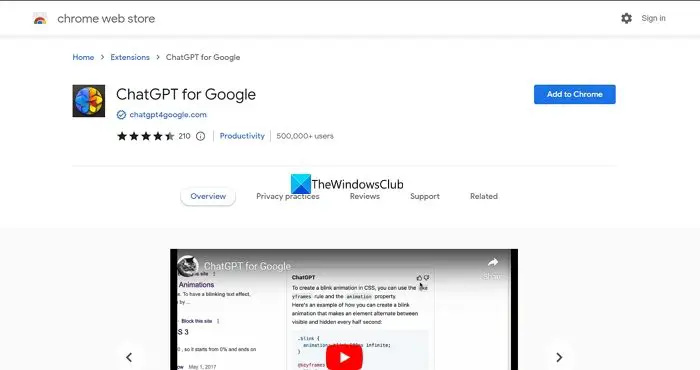
Натиснете Добавете разширение в подканата за инсталиране. Той ще инсталира ChatGPT за Google във вашия браузър и ще отвори страницата с настройки. Ще видите опции като:
- Режим на задействане: Използвайки опциите за режим на задействане, можете да кажете на разширението ChatGPT кога да отговори на вашите търсения или заявки. Стойността по подразбиране е зададена по подразбиране. Можете да го промените на „Въпросителен знак“, ако искате да виждате отговори на ChatGPT само когато използвате въпросителен знак в търсенето си, или изберете „Ръчно“, за да използвате ChatGPT ръчно в търсенията си.
- Предмет: Ето как ще изглежда разделът ChatGPT на страницата с резултати от търсенето. По подразбиране е зададено Автоматично. Можете да го промените на Светло, Тъмно или да го оставите както е.
- език: Можете да изберете езика, на който искате да виждате отговорите на ChatGPT. Наличните езикови опции са английски, китайски, испански, френски, корейски, японски, немски и португалски. Можете да изберете всеки от езиците с помощта на падащия бутон.
- Разни: Ако искате автоматично да изтриете резултатите от търсенето с ChatGPT, можете да превключите бутона в секцията Разни, за да ги изтриете. По подразбиране е деактивиран.
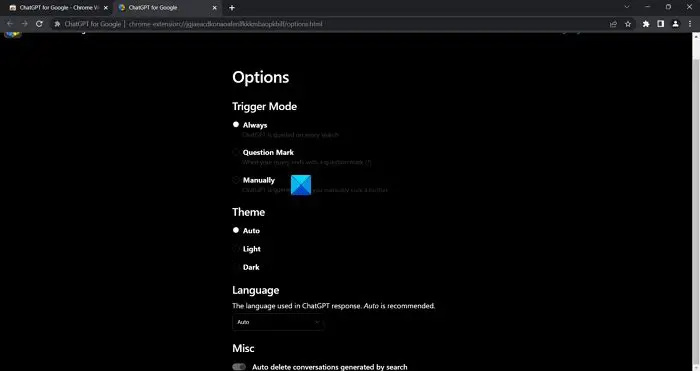
Сега потърсете нещо в Google или Bing. Ще видите малък раздел ChatGPT, който ви моли да влезете с връзка. Кликнете върху връзката.
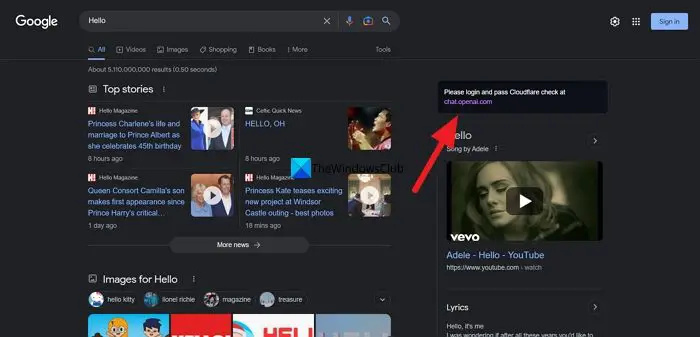
Ще бъдете отведени до уебсайта на OpenAI, за да влезете. Ако нямате ChatGPT акаунт, ще трябва да го създадете сега.
След като успешно влезете с вашия OpenAI акаунт, ChatGPT за вашите търсения автоматично ще започне да работи. Каквото и да търсите, ще видите отговори в раздела ChatGPT според опциите, които сте избрали, когато сте инсталирали разширението.
Прочети: Коригирайте кодове за грешка на ChatGPT 1020, 524, 404, 403
Разширението работи не само в Google, Bing и DuckDuckGo, но и във всяка друга търсачка по ваш избор.
Изтегли ChatGPT за Google тук, в Уеб магазин на Chrome .
Как да използвам ChatGPT?
За да използвате ChatGPT , трябва да отидете на уебсайта на OpenAI във вашия браузър и да щракнете върху ChatGPT в раздела Любими. След това ще ви покаже опциите за влизане или регистрация. Ако вече имате акаунт в OpenAI, можете да го използвате, за да влезете. Ако сте начинаещ, щракнете върху Регистрация и завършете процеса, като използвате вашия имейл ID или акаунт в Google или Microsoft. Можете да използвате ChatGPT след успешно влизане.
За какво се използва ChatGPT?
ChatGPT може да се използва за много цели. Можете да го използвате, за да обяснявате на разбираем език сложни теми, все едно сте на пет години. Просто трябва да въведете вашите заявки и ще видите текстовия изход, свързан с вашата заявка. Можете да използвате ChatGPT, за да пишете отговори на вашите въпроси, да си пишете домашните, ако сте студент, да генерирате идеи, да пишете статии или есета, да измисляте сложни неща, да пишете истории и вицове, да пишете код и т.н.
Свързано четене: ChatGPT вече е зареден; Как да се придвижвам?
безплатен софтуер за изтегляне















